-
Prikaži predviđanja posle toka
2. Kako se koristi Flow
Flow vam omogućava da pišete tako što ćete preći prstom preko Microsoft SwiftKey tastature. To se naziva i "brzo prevlačenje".
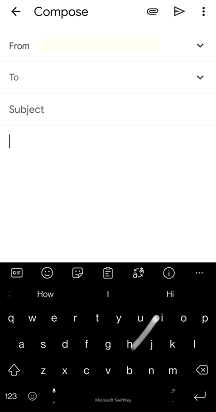
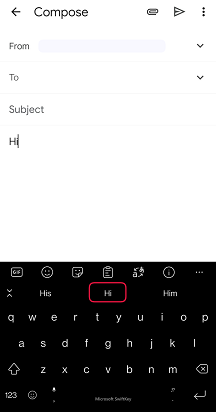
1 - Kako podesiti tok
Tok možete da onemogućite/omogućite na Microsoft SwiftKey tastaturi tako što ćete pratiti dolenavedene korake:
-
Otvaranje SwiftKey aplikacije
-
Dodirnite "Kucanje"
-
Dodirnite stavku "Pokret unosa"
-
Check/uncheck Flow
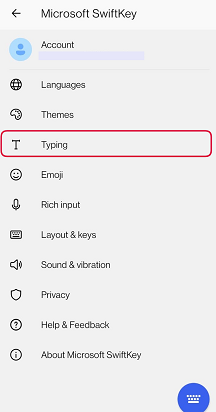
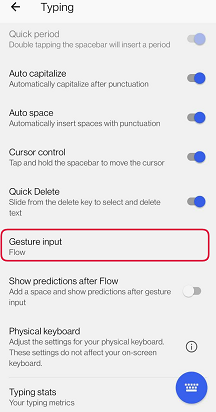
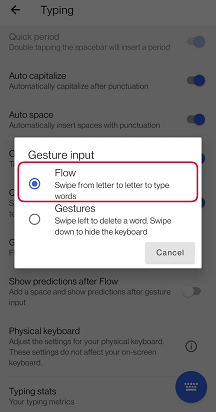
Prikaži predviđanja posle toka
Kada je flow omogućen, imate opciju da se prebacujete između dva različita ponašanja.
Microsoft SwiftKey podrazumevano prikazuje skup ispravki nakon prelivanja reči, a možete i da odaberete da prikažete skup sledećih predviđanja reči. Obe opcije umeću odgovarajući razmak posle.
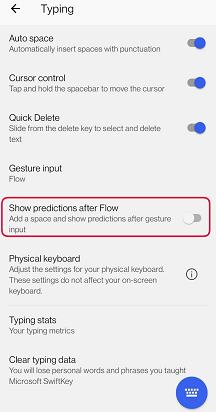
Kada je preklopnik postavljen na vrednost "Isključeno":
-
Izaberite jednu od tri ispravke. Tako ćete umetnuti reč iza koje sledi razmak.
Kada je preklopnik postavljen na vrednost "Uključeno":
-
Umeće srednje predviđanje, prikazuje predviđanja sledećih reči i automatski dodaje prostor za vas.
2 – Kako se koristi Tok
Kada želite da prelićete dvostruka slova (tj. "tt" u "slova"), samo držite prst iznad slova koje želite da otkucate dvaput duže nego obično.
Ako želite retroaktivno da ispravite reč koju ste upravo preneli, samo dodirnite taster Backspace i videćete tri različita predviđanja reči na traci za predviđanje.
Nesmetano možete da se prebacujete između prelivanja i dodirivanja tastera u bilo kom trenutku – nema potrebe da menjate režime unosa.
Tok vam takođe omogućava da prolazite kroz prostor. Možete da zamahnete prstom preko reči, pomerite se nadole do razmaknice i prevlačite sledeću reč, sve to bez podizanje prsta.

3 – Zašto Tok ne funkcioniše?
Ako je Microsoft SwiftKey tastatura podešena da koristi pokrete, nećete moći da koristite Flow. Nudimo vam izbor između jednog ili drugog.
Omogućavanje funkcije istraživanja u operativnom sistemu Android pomoću pristupačnosti dodirom deaktiviraće Flow.
Tok nije dostupan u tekstualnim poljima gde Microsoft SwiftKey ne nudi predviđanja, na primer polja lozinke ili u nekim aplikacijama sa kodom koji se ne podudara sa predviđanjima.
Flow može da se koristi uz iPhone, iPod touch i iPad. Omogućava vam da pišete tako što ćete gliserom prstom na tastaturi od slova do slova. Tok predviđa kako tečete – kada vidite reč koju želite, samo skinite prst. Da biste reči dovršili dvostrukim slovima (tj. "tt" u "slovima"), jednostavno držite prst malo duže na tom slovo.
Nesmetano možete da se prebacujete između toka i dodirivanja – nema potrebe da menjate režime.
Da biste omogućili ili onemogućili tok:
-
Otvaranje aplikacije Microsoft SwiftKey
-
Dodirnite stavku "Postavke"
-
Dodirnite dugme da biste uključili/isključili tok
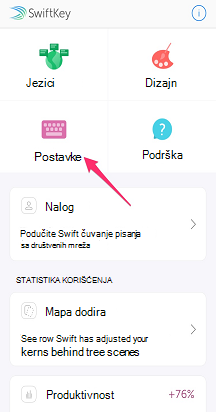
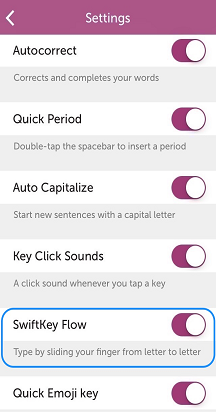
Ako i dalje imate problema sa uslugom Flow, obratite nam se putem obrasca za kontakt u nastavku.










